Kako dodeliti bližnjico za dejanja po meri in elemente menija Thunar
Thunar je lahka aplikacija za upravljanje datotek v namiznem okolju Linux, imenovana XFCE. Ima minimalističen videz in uporabniku ponuja široko paleto zmogljivih funkcij. V tem članku bomo videli, kako prilagoditi bližnjice za ukaze menija in dejanja po meri v Thunarju.
Oglas
Thunar omogoča uporabniku, da poljubno bližnjico ponovno dodeli elementom glavnega menija. Samo aktivirati morate ustrezno možnost. Tukaj je, kako je to mogoče storiti.
- Odprite Center za nastavitve XFCE in kliknite ikono Videz.
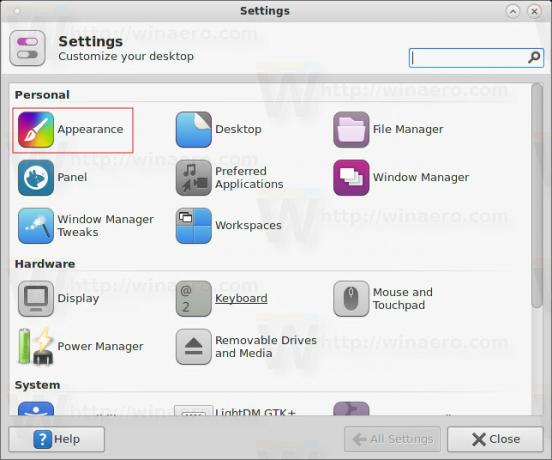 Odprete ga lahko tudi neposredno, tako da v svoj terminal ali v iskalnik aplikacij vnesete naslednji ukaz:
Odprete ga lahko tudi neposredno, tako da v svoj terminal ali v iskalnik aplikacij vnesete naslednji ukaz:xfce4-nastavitve videza
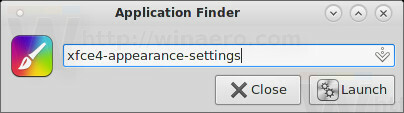
- Pojdite na zavihek Nastavitve in aktivirajte možnost »Omogoči pospeševalnike, ki jih je mogoče urejati«, kot je prikazano spodaj:

Zdaj lahko dodelite bližnjice po meri.
Privzetim elementom menija dodelite bližnjice
Če želite privzetemu elementu menija dodeliti novo bližnjico, premaknite kazalec miške nadnjo, vendar je ne kliknite:
Zdaj se ne dotikajte miške in pustite kazalec miške nad predmetom. Pritisnite želeno bližnjico, ki jo želite dodeliti trenutnemu elementu menija. Ko ga pritisnete, bo dodeljen. Oglejte si naslednji posnetek zaslona:
S to metodo lahko dodelite bližnjice kateremu koli elementu glavnega menija. Samo nekateri dinamični podmeniji, kot je Datoteka - Novo - "seznam predlog", ne podpirajo te funkcije, vendar je to zelo majhna omejitev.
Dodeli bližnjice dejanjem po meri
Elementi po meri so uporabni ukazi, ki jih običajno prikličete iz kontekstnega menija. 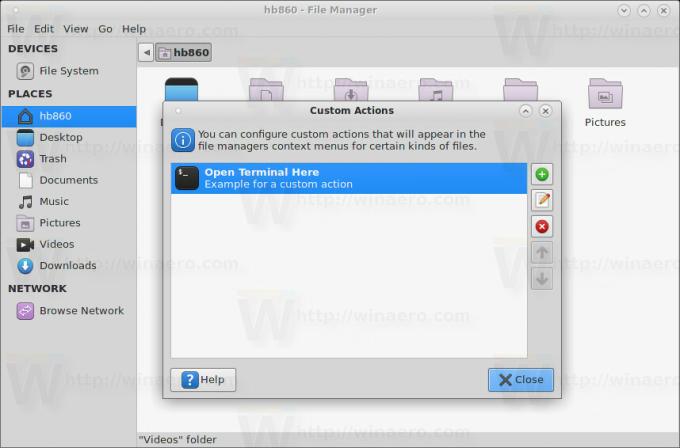
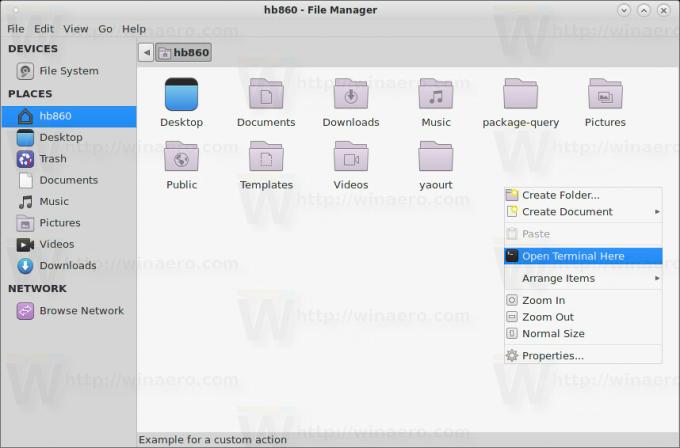
Na žalost zgoraj opisani trik ne velja za kontekstni meni. Vendar pa so dejanja po meri prikazana tudi v glavnem meniju, pod menijem Datoteka.
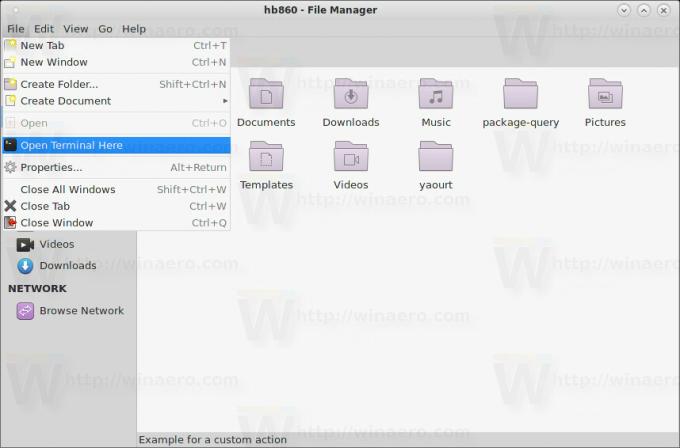 Od tam lahko premaknete kazalec nad želeno dejanje po meri in dodelite bližnjico. Deluje po pričakovanjih:
Od tam lahko premaknete kazalec nad želeno dejanje po meri in dodelite bližnjico. Deluje po pričakovanjih:
Možnost prilagajanja bližnjic v Thunarju izboljša uporabnost tega odličnega upravitelja datotek in prihrani vaš čas. Zdaj lahko nastavite bližnjice za vse ukaze, ki jih pogosto uporabljate, in pospešite potek dela.


